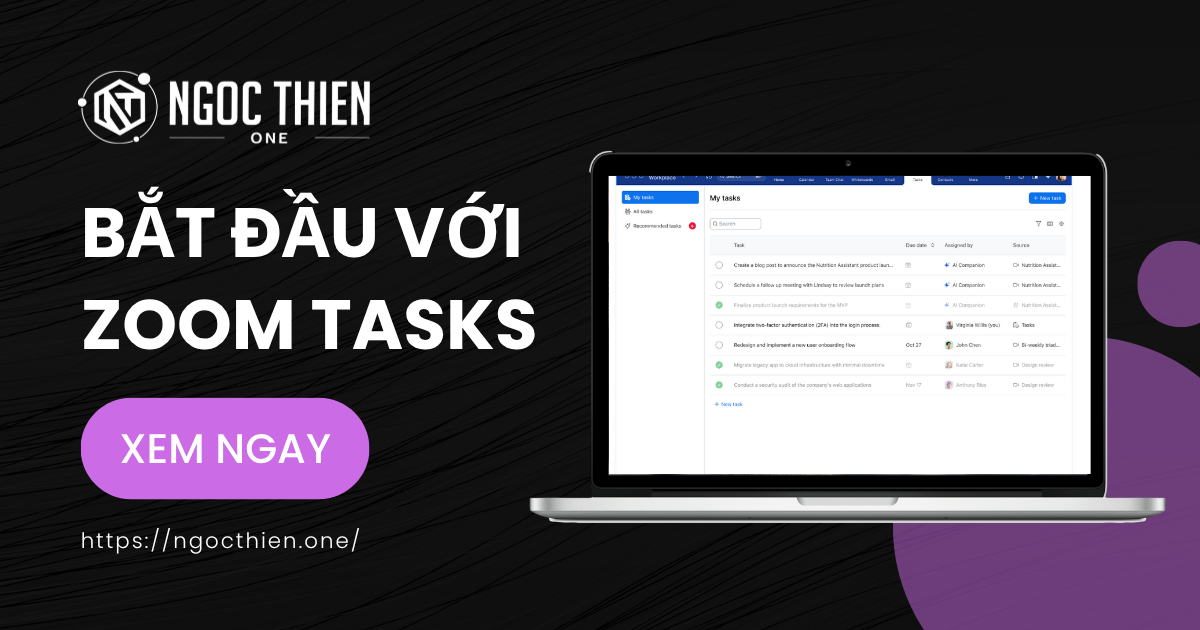Zoom Tasks cho phép người dùng tạo, theo dõi và quản lý các mục hành động một cách liền mạch ngay trong nền tảng Zoom. Được thiết kế như một công cụ quản lý tập trung, Zoom Tasks cho phép người dùng sắp xếp các tác vụ bắt nguồn từ các cuộc họp, trò chuyện, cuộc gọi điện thoại, v.v., qua đó thúc đẩy sự cộng tác và năng suất.
Với Zoom Tasks, người dùng có thể phân công nhiệm vụ cho các thành viên trong nhóm, chia sẻ với cộng tác viên và theo dõi tiến độ một cách dễ dàng. Tính năng AI Companion của Zoom giúp tăng năng suất bằng cách tự động tạo nhiệm vụ và đề xuất các bước hành động để giúp bạn luôn theo dõi danh sách việc cần làm.
Để có tính linh hoạt cao hơn nữa, Zoom Tasks tích hợp trơn tru với các công cụ quản lý dự án bên ngoài như Jira, đảm bảo quy trình làm việc của bạn luôn được kết nối và hiệu quả.
Yêu cầu khi sử dụng Zoom Tasks
- Đã bật tác vụ Zoom
- Ứng dụng Zoom Workplace dành cho máy tính để bàn dành cho Windows, macOS hoặc Linux: 6.4.3 trở lên
- Ứng dụng di động Zoom Workplace dành cho Android hoặc iOS: 6.4.5 trở lên
Cách điều hướng trong Zoom Tasks
Windows | macOS | Linux
- Đăng nhập vào ứng dụng Zoom Workplace trên máy tính.
- Nhấp vào tab Tasks
 .
.
Lưu ý : Nếu bạn không thấy tab Tasks, hãy nhấp vào tab More , sau đó nhấp vào Tasks. - Trong menu điều hướng, chọn danh sách tác vụ mong muốn:
- Recommended: Nhiệm vụ được tạo bằng AI Companion.
- My tasks: Các tác vụ do bạn tạo, được giao cho bạn, hoặc được thêm từ mục Recommended tasks.
- All tasks: Nhiệm vụ được người dùng khác giao cho bạn hoặc nhiệm vụ mà bạn đã thêm cộng tác viên.
- Starred: Nhiệm vụ mà bạn đã đánh dấu sao (yêu thích).
- Nhấp vào nhiệm vụ mong muốn để xem chi tiết nhiệm vụ.
Lưu ý: Thông báo chấm đỏ sẽ hiển thị bên cạnh nhiệm vụ nếu nhiệm vụ đã được cập nhật, bao gồm cả những thay đổi đối với người được giao hoặc cộng tác viên, hoặc nếu nhiệm vụ đã được chia sẻ với người dùng khác.
Android | iOS
- Đăng nhập vào ứng dụng di động Zoom Workplace.
- Nhấn vào tab Tasks
 .
.
Lưu ý: Nếu bạn không thấy tab Tasks, hãy nhấn vào tab More, sau đó nhấn vào Tasks. - Trong menu điều hướng, chọn danh sách tác vụ mong muốn:
- Recommended: Nhiệm vụ được tạo bằng AI Companion.
- My tasks: Các tác vụ do bạn tạo, được giao cho bạn, hoặc được thêm từ mục Recommended tasks.
- All tasks: Nhiệm vụ được người dùng khác giao cho bạn hoặc nhiệm vụ mà bạn đã thêm cộng tác viên.
- Starred: Nhiệm vụ mà bạn đã đánh dấu sao (yêu thích).
- Nhấn vào nhiệm vụ mong muốn để xem chi tiết.
Lưu ý: Thông báo chấm đỏ sẽ hiển thị bên cạnh nhiệm vụ nếu nhiệm vụ đã được cập nhật, bao gồm cả những thay đổi đối với người được giao hoặc cộng tác viên, hoặc nếu nhiệm vụ đã được chia sẻ với người dùng khác.
Web
- Đăng nhập vào Cổng thông tin web Zoom.
- Trong phần điều hướng bên trái, nhấp vào Tasks.
- Trong menu điều hướng, chọn danh sách tác vụ mong muốn:
- Recommended: Nhiệm vụ được tạo bằng AI Companion.
- My tasks: Tất cả nhiệm vụ được giao cho người dùng.
- All tasks: Nhiệm vụ được người dùng khác giao cho bạn hoặc nhiệm vụ mà bạn đã thêm cộng tác viên.
- Starred: Nhiệm vụ mà bạn đã đánh dấu sao (yêu thích).
- Nhấp vào nhiệm vụ mong muốn để xem chi tiết nhiệm vụ.
Lưu ý: Thông báo chấm đỏ sẽ hiển thị bên cạnh nhiệm vụ nếu nhiệm vụ đã được cập nhật, bao gồm cả những thay đổi đối với người được giao hoặc cộng tác viên, hoặc nếu nhiệm vụ đã được chia sẻ với người dùng khác.
Cách tạo tác vụ
Người dùng có thể nhanh chóng tạo Zoom Tasks ngay trong ứng dụng Zoom Workplace, ứng dụng Zoom Web hoặc Cổng thông tin web Zoom.
Tìm hiểu thêm về cách tạo tác vụ trong Zoom.
Cách quản lý tác vụ
Người dùng có thể quản lý Zoom Tasks trực tiếp trong ứng dụng Zoom Web hoặc Cổng thông tin web Zoom.
Tìm hiểu thêm về cách quản lý tác vụ.
Cách quản lý chế độ xem tác vụ
Người dùng có thể tùy chỉnh cách hiển thị tác vụ, cho phép sắp xếp, lọc hoặc nhóm tác vụ theo nhu cầu.
Tìm hiểu thêm về cách quản lý chế độ xem tác vụ.
Sử dụng AI Companion với Zoom Tasks
Với AI Companion, người dùng có thể được đề xuất nhiệm vụ dựa trên tương tác của họ. Ngoài ra, AI Companion còn có thể gợi ý cách quản lý và tạo nhiệm vụ.
Mọi thắc mắc trong quá trình thực hiện, đừng ngần ngại gọi NTO qua số điện thoại dưới đây để được tư vấn và hỗ trợ nhanh nhất.